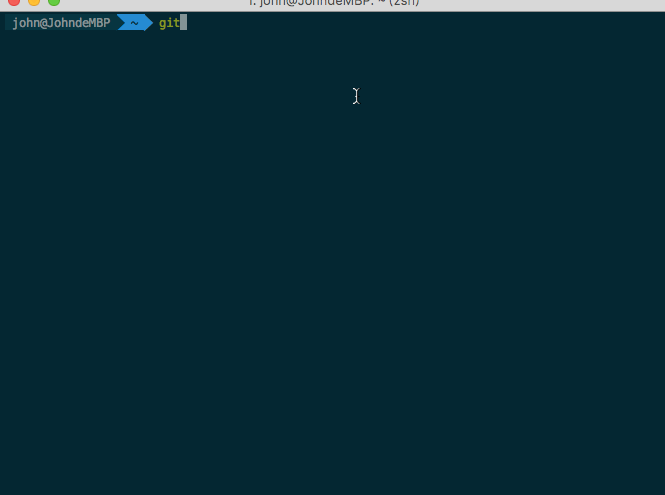Mac配置安装iTerm2+Oh My Zsh
杂说
俗话说“工欲善其事,必先利其器”,作为程序员少不了跟命令行打交道啊,可能大家都这么认为,自带Terminal已经很好用啦,还要什么咧?哈哈哈,当初我也是这么认为的,但是经过逛各大论坛博客发现他们都在使用iTerm2这个软件。到底他有多牛逼?用过你就会知道!
关于iTerm2以及Oh My Zsh
iTerm2是一款完全免费的,专为 Mac OS 用户打造的命令行应用,相当于Terminal,但是前者功能很强大,自定义配置等等啦。Oh My Zsh则是zsh升级吧,易于管理配置zsh,怎么说呢。默认shell是bash,但是bash可定制性差很多,所以就有了zsh(可以加上插件、补全功能)。但是zsh有一个不好的就是配置有点繁琐、复杂,Oh My Zsh则为配置zsh变得更加简单快捷。
下面开始具体安装:
安装iTerm2
直接到官网下载安装iTerm2下载
安装Oh My Zsh
mac下shell默认都会有安装
#bash zsh sh tcsh #列举shell
cat /etc/shells #你可以通过查看
echo $SHELL #查看当前正在使用的shell
chsh -s /bin/zsh #如果非zsh下的话,执行该命令更改为zsh
#执行安装Oh My Zsh
sh -c "$(curl -fsSL https://raw.github.com/robbyrussell/oh-my-zsh/master/tools/install.sh)"
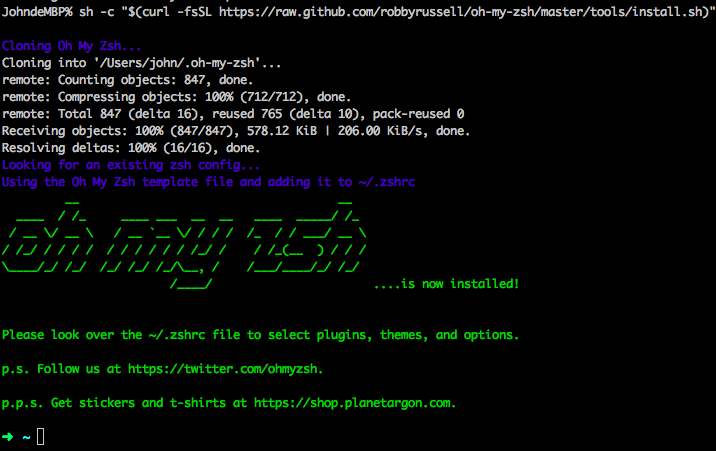
安装Powerline
powerline是一款非常好用的代码提示状态栏,能够显示fancy字符(需要安装Powerline字体库,不然会出现乱码情况)。
pip install powerline-status
如果没有安装pip,则执行下面命令安装
sudo easy_install pip

下载Powerline字体库及iTerm 2设置Regular Font 和 Non-ASCII Font
git clone https://github.com/powerline/fonts.git
cd fonts
./install.sh
cd ..
rm -rf fonts
将Regular Font 和 Non-ASCII Font设置为带有Powerline的字体
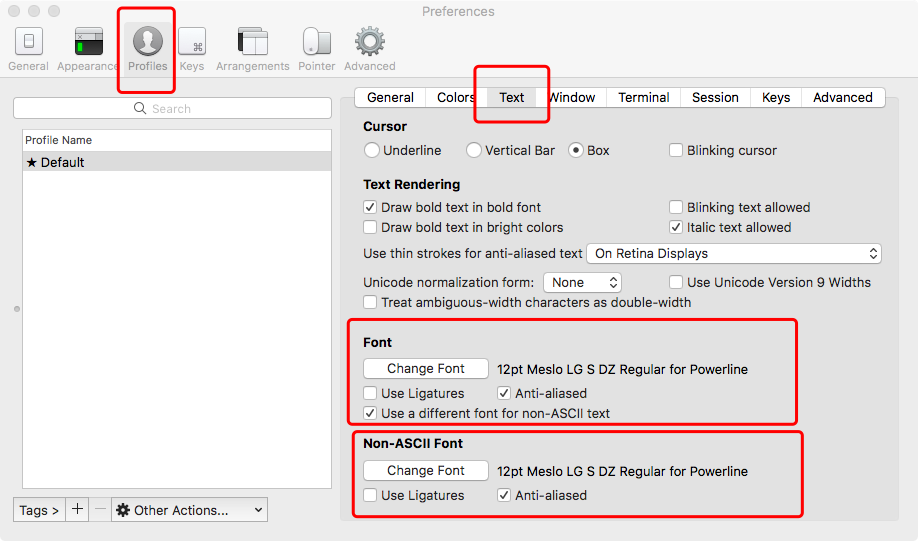
更换主题和配色
这里博主使用的主题是agnoster,该主题需要另外的配色(solarized),所以需要下载安装。
- 更多的主题可以到https://github.com/robbyrussell/oh-my-zsh/wiki/Themes调选
- 配色也有好多啦https://github.com/mbadolato/iTerm2-Color-Schemes/tree/master/schemes
下载安装solarized
git clone https://github.com/altercation/solarized.git
#进入该下载目录 -> 找到iterm2-colors-solarized目录 -> 点击Solarized Dark.itermcolors 和 Solarized Light.itermcolors 两个文件即可把配置文件导入到 iTerm2中
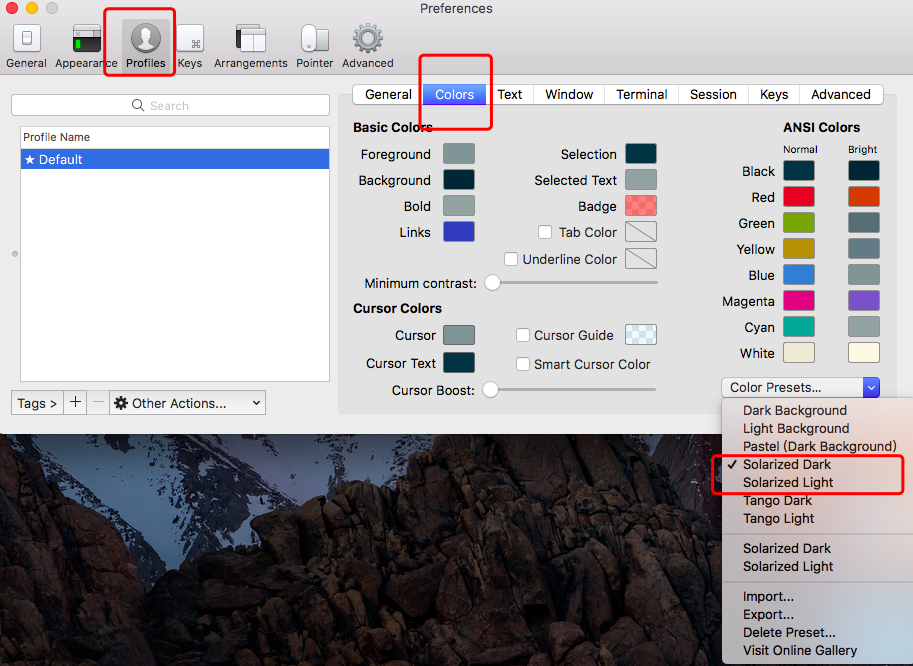
下载安装agnoster主题
git clone https://github.com/fcamblor/oh-my-zsh-agnoster-fcamblor.git
cd oh-my-zsh-agnoster-fcamblor
./install
cd
rm -rf oh-my-zsh-agnoster-fcamblo
vim ~/.zshrc
将ZSH_THEME属性值修改成这个ZSH_THEME=”agnoster”
到此,基本上安装就完成啦。
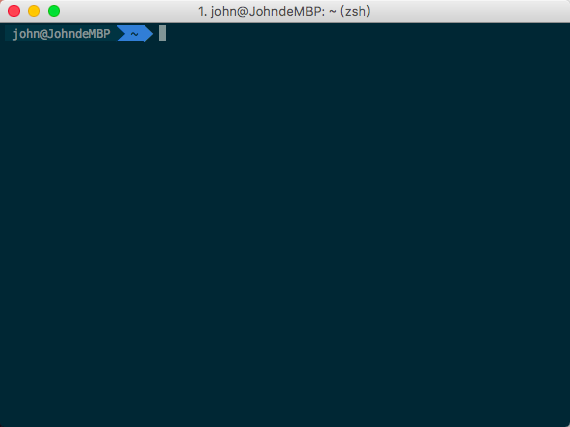
安装指令高亮插件(zsh-syntax-highlighting)
指令高亮效果作用是当用户输入正确命令时指令会绿色高亮,错误时命令红色高亮
# 下载插件
git clone git://github.com/zsh-users/zsh-syntax-highlighting.git
# 修改配置
在末尾添加如下内容
source ~/zsh-syntax-highlighting/zsh-syntax-highlighting.zsh
plugins=(zsh-syntax-highlighting)